Identifikace formátu projektu
NuGet funguje se všemi projekty .NET. Formát projektu (styl sady SDK nebo jiný styl než SDK) ale určuje některé nástroje a metody, které je potřeba použít k využívání a vytváření balíčků NuGet. Projekty ve stylu sady SDK používají atribut sady SDK. Je důležité identifikovat typ projektu, protože metody a nástroje, které používáte k využívání a vytváření balíčků NuGet, jsou závislé na formátu projektu. U projektů bez sady SDK jsou metody a nástroje také závislé na tom, zda byl projekt migrován do PackageReference formátu.
Bez ohledu na to, jestli je váš projekt ve stylu sady SDK nebo ne, závisí na metodě použité k vytvoření projektu. Následující tabulka ukazuje výchozí formát projektu a přidružený nástroj rozhraní příkazového řádku pro váš projekt při jeho vytvoření pomocí sady Visual Studio 2017 a novějších verzí.
| Projektu | Výchozí formát projektu | Nástroj rozhraní příkazového řádku | Notes |
|---|---|---|---|
| .NET Standard | Styl sady SDK | dotnet SDK | Projekty vytvořené před sadou Visual Studio 2017 nejsou ve stylu sady SDK. Použijte nuget.exe rozhraní příkazového řádku. |
| .NET Core | Styl sady SDK | dotnet SDK | Projekty vytvořené před sadou Visual Studio 2017 nejsou ve stylu sady SDK. Použijte nuget.exe rozhraní příkazového řádku. |
| .NET Framework | Styl bez sady SDK | Rozhraní příkazového řádku nuget.exe | Projekty rozhraní .NET Framework vytvořené pomocí jiných metod mohou být projekty ve stylu sady SDK. Pro tyto účely použijte sadu dotnet SDK . |
| Migrovaný projekt .NET | Styl bez sady SDK | K vytváření balíčků použijte msbuild -t:pack k vytvoření balíčků. | K vytváření balíčků msbuild -t:pack se doporučuje. V opačném případě použijte sadu dotnet SDK. Migrované projekty nejsou projekty ve stylu sady SDK. |
Kontrola formátu projektu
Pokud si nejste jistí, jestli je projekt formátem ve stylu sady SDK nebo ne, vyhledejte atribut sady SDK v <Project> elementu v souboru projektu (pro jazyk C#, jedná se o soubor *.csproj). Pokud je projekt k dispozici, jedná se o projekt ve stylu sady SDK.
<Project Sdk="Microsoft.NET.Sdk">
<PropertyGroup>
<TargetFramework>netstandard2.0</TargetFramework>
<Authors>authorname</Authors>
<PackageId>mypackageid</PackageId>
<Company>mycompanyname</Company>
</PropertyGroup>
</Project>
Kontrola formátu projektu v sadě Visual Studio
Pokud pracujete v sadě Visual Studio, můžete rychle zkontrolovat formát projektu pomocí jedné z následujících metod:
Klikněte pravým tlačítkem myši na projekt v Průzkumník řešení a vyberte Upravit název_projektu.csproj.
Tato možnost je dostupná pouze v sadě Visual Studio 2017 pro projekty, které používají atribut stylu sady SDK. V opačném případě použijte jinou metodu.
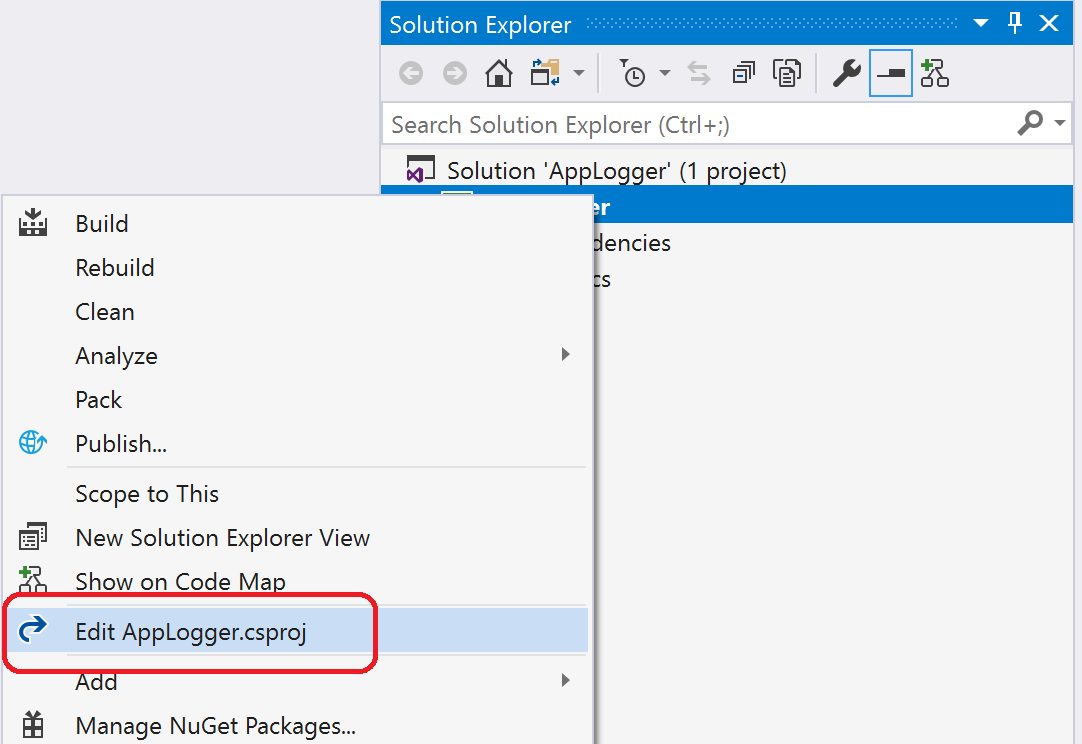
Projekt ve stylu sady SDK zobrazuje atribut SADY SDK v souboru projektu.
V nabídce Project (Projekt) zvolte Unload Project (nebo klikněte pravým tlačítkem myši na projekt a zvolte Unload Project).
Tento projekt nebude v souboru projektu obsahovat atribut SADY SDK. Nejedná se o projekt ve stylu sady SDK.
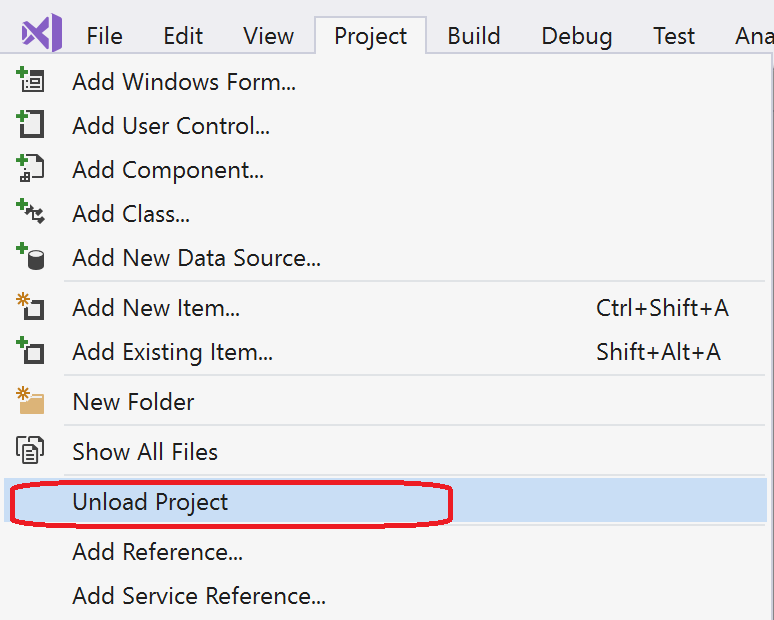
Potom klikněte pravým tlačítkem myši na uvolněný projekt a zvolte Upravit název_projektu.csproj.